首先,在连接数据库之前必须保证SQL Server是采用SQL Server身份验证方式而不是windows身份验证方式。如果在安装时选用了后者,则重新设置如下:
在默认情况下,SQL Server Express是采用集成的Windows安全验证且禁用了sa登录名。为了工作组环境下不使用不方便的Windows集成安全验证,我们要启用SQL Server Express的混合安全验证,也就是说由SQL Server来验证用户而不是由Windows来验证用户。
1、打开SQL Server Management Studio Express
打开SQL Server,登录界面中身份验证首先选择 Windows 身份验证,点击连接进入
当我们启动SQL Server Management Studio Express时,首先它要连接到我们的SQL Server 2008 Express,我们在安装SQL Server 2008 Express时,默认的实例为SQLExpress,服务器名称的组成为:机器名\实例名,因此,本例的服务名称为MATTJASON\SQLEXPRESS(注:安装SQL Server 2008 Express的机器名为MATTJASON)。第一次使用SQL Server Management Studio Express,由于我们必须采用Windows身份验证,这是默认安装时决定的。
2、设置身份验证
右击对象资源管理器下的第一行的MATTJASON\SQLEXPRESS(视具体机器名而变),选择属性,如下图所示。
打开后选择安全性
下面这张图清晰一点
选择好后确认并关闭。
要求重启,退出程序,再次进入。这一步很重要!
3、 设置sa的密码并启用sa登录名
点击安全性,再点击登录名,看到sa,右击选择属性
打开后如下图所示。
由于我们不知道sa的密码,所以我们须设置一个!更改密码,可以设置一个简单好记的,我设置的是qwerty。
并且取消强制实施密码策略的选项!
不要关闭这个窗口,接着选择左侧的“状态”,默认情况下,sa登录名是禁用的,因此,我们必须启用sa登录名,选择右侧的登录下的“启用”
并且选择上方的授予!如图所示。
最后,我们点击窗口下面的“确定”按钮。
好了,到此为止,SQL Server 2008 Express服务器已经可以让sa登录了,不过,
要重新启动一下,让配置生效
右击MATTJASON\SQLEXPRESS,选择重新启动!很重要!
4、验证sa登录
退出SQL,重新打开,选择SQLServer身份验证方式,输入刚才设置的sa密码,连接!
如果可以成功进入,那么就配置成功了,如果进不去,说明刚才有步骤没有设置,需要重新设置一下,不要着急,我当时也是配置好久。。。。
当你保证SQL Server 2008是采用SQL Server身份验证方式后,先跳至第7步进行连接测试,如果无法连接则进行第5步。
如下配置:
因为SQL Server 2008装好后,默认协议是没有开启的,所以要打开SQL Server配置管理器中开启:
5、SQL Server配置管理器(可选)
安装好SQL Server 2008后,运行 开始 → 所有程序 → Microsoft SQL Server 2018 → 配置工具 → SQL Server配置管理器,如下图所示:
打开的窗口如下图所示。在左边栏找到 SQL Server网络配置选项,点开它的小箭头,会看到“【你的数据库名】的协议” (图中是SQLEXPRESS的协议),选中它,看右边栏。
将Named Pipes 右击启用,同样的,右击TCP/IP 点击启用!
双击TCP/IP(右键→属性),在弹出的窗口中选择 “IP地址” 选项卡.
将IP1和IP10的【IP地址】设为127.0.0.1,并将所有【IP+数字】的【已启用】设为是。接着,拖动下拉条到最下方,将IP1、IP10、 IPAll 中的【TCP端口】设成 1433,这是SQL的传输端口,非常重要!
重新启动计算机!
6、打开telnet并测试1433端口(可选)
接下来使用telnet命令测试1433端口是否打开。首先要保证telnet服务开启。
打开telnet服务:
依次点击“开始”→“控制面板”→“程序”(W10下直接在文件资源管理器上的搜索框输入 控制面板 进入),“在程序和功能”找到并点击“打开或关闭Windows 功能”进入Windows 功能设置对话框。找到并勾选“Telnet客户端,最后“确定”稍等片刻即可完成安装。
找到启用或关闭Windows功能
找到Telnet,点选,确定。
安装完成后,Telnet服务默认情况下是禁用的。还需执行“开始”→“运行”(或者按住win键和R键),输入services.msc打开服务管理器。找到并双击Telnet服务项,设置其启动方式为**“手动”**(更安全,只在需要的时候才启用),最后“启动”该服务“确定”退出即可。
完成上一步后。开始菜单 → 运行cmd → 输入:telnet 127.0.0.1 1433,(注意telnet与127之间有空格,1与1433之间有空格)
测试是否成功,如果成功则说明配置成功,如果连接失败则说明上面的配置有误,同志仍需努力!
7、下载Microsoft JDBC Driver 4.0 for SQL Server
官方下载地址:http://www.microsoft.com/zh-cn/download/details.aspx?id=11774
下载sqljdbc_4.0.2206.100_chs.tar.gz(2.2M),解压文件,得到sqljdbc41.jar和sqljdbc42.jar。如果你使用的是jre1.7版本,则忽略sqljdbc.jar(因为它用不了,而且如果和sqljdbc41.jar一起用会出错),只留下sqljdbc41.jar。
以下设置均针对jre1.7版本(1.7以下应该也适用):
在D盘新建一个文件夹,命名为sqljdbc4,将sqljdbc41.jar复制一个进去。
8、配置环境变量
右击 我的电脑 → 属性 → 高级系统设置(高级) → 环境变量,在系统变量中双击CLASSPATH变量(或选中CLASSPATH后 → 编辑),在最后面追加 “;D:\sqljdbc4 \sqljdbc41.jar” (**注意最前面有个 ; **)若不存在CLASSPATH,就新建CLASSPATH变量,并且将其值设为“D:\sqljdbc4 \sqljdbc41.jar”。
连续点击 确定 以退出环境变量配置。
有几个地方需要注意:
(1)我们需要将sqljdbc41.jar类库文件拷贝到E:\Program Files\Java\jdk1.7.0\jre\lib\ext目录下。(看你安装在哪个盘,如果是C盘,则最前面的E改为C,下同)
(2)我们需要将sqljdbc4.jar类库文件拷贝到E:\Program Files\Java\jre7\lib\ext目录下
最好是,只要是jre文件夹,都复制一个sqljdbc41.jar到jre7\lib\ext里去!!
(3)如果是使用Tomcat做服务器(我使用的是Tomcat7),那么我们需要将sqljdbc4.jar类库文件拷贝到C:\apache-tomcat-7.0.11\lib目录下。
(4)如果是使用Tomcat做服务器,那么我们需要将sqljdbc4.jar类库文件拷贝到E:\apache-tomcat-7.0.11\webapps\gaofei\WEB-INF\lib目录下(gaofei目录是我的应用,这个路径相信你会看明白)
注意,只有sqljdbc4.jar !!如果把sqljdbc.jar和sqljdbc4.jar都拷在一起的话,这样就算你全都做对了,也会持续出现有“此驱动程序不支持JRE1.7,请使用支持JDBC4.0的sqljdbc4.jar的类库”的问题。因为jdk默认地选择了sqljdbc.jar(前面我已经提到,只留下sqljdbc4.jar)。
9、使用Eclipse测试连接SQL Server 2008数据库
1、打开SQL Server 2008,在其中新建数据库 Test,然后退出SQL Server 2008。
2、运行Eclipse,新建一个Java Project 名为 Test。
3、右单击src,依次选择 Build Path → Configure Build Path,在打开的窗口的右边选择 Libraries标签,然后单击 Add External JARs,找到刚才下载的sqljdbc4.jar 文件并打开,然后单击 OK 完成构建路径的配置。
接下来进行测试!最后一步啦!
在Test中新建包pkg,在pkg中新建一个类Main,在其中输入代码如下:
import java.sql.*;
public class Main {
public static void main(String[] args)
{
String driverName = "com.microsoft.sqlserver.jdbc.SQLServerDriver";
String dbURL = "jdbc:sqlserver://localhost:1433;DatabaseName=Test";
String userName = "sa";
String userPwd = "qwerty";
Connection dbConn = null;
try
{
Class.forName(driverName);
dbConn = DriverManager.getConnection(dbURL, userName, userPwd);
System.out.println("连接数据库成功");
}
catch (Exception e)
{
e.printStackTrace();
System.out.print("连接失败");
}
}
}
温馨提示:如果要对数据库中的某个表进行操作,需要像这样子做:String sql = "SELECT* FROM [数据库名].[dbo].[表名] where xxx "; 例如String sql = “SELECT* FROM [metro].[dbo].[4] wherexxx” 。注意,中括号是必要的,不能去掉。
最后运行,如果出现连接成功就说明大功告成了,可以开始你的数据库开发之旅了!!









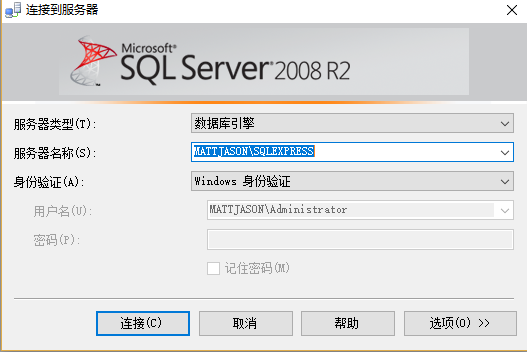
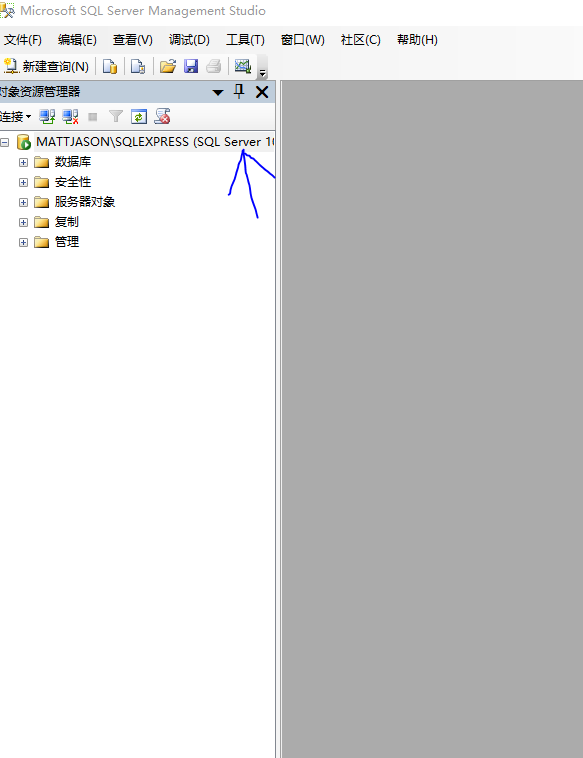
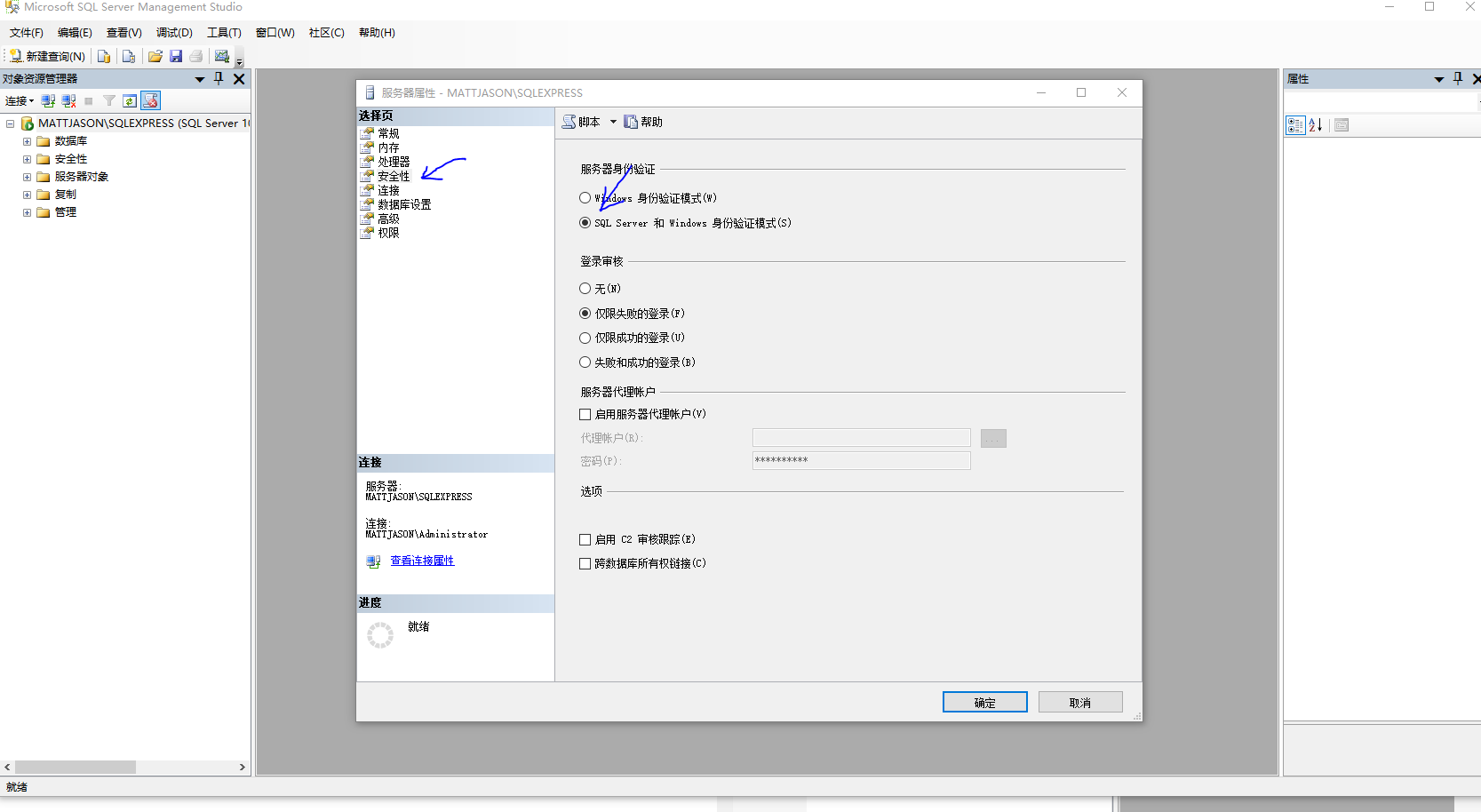
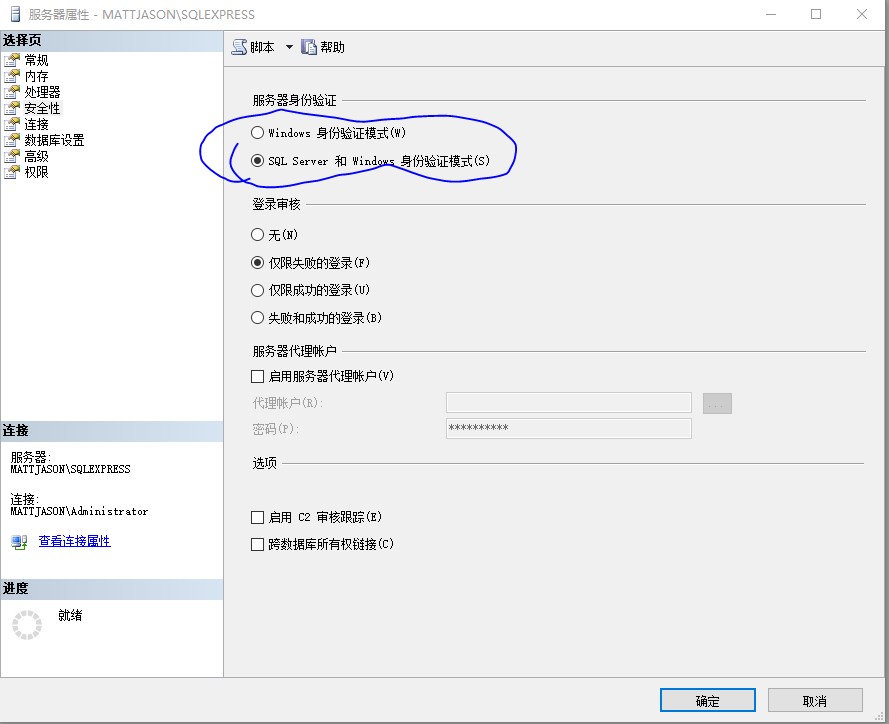
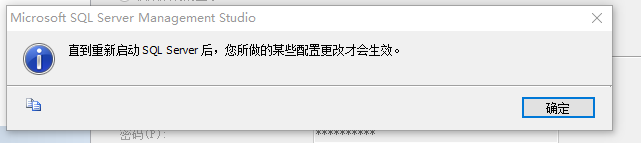
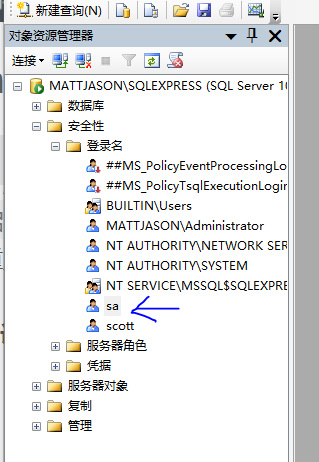
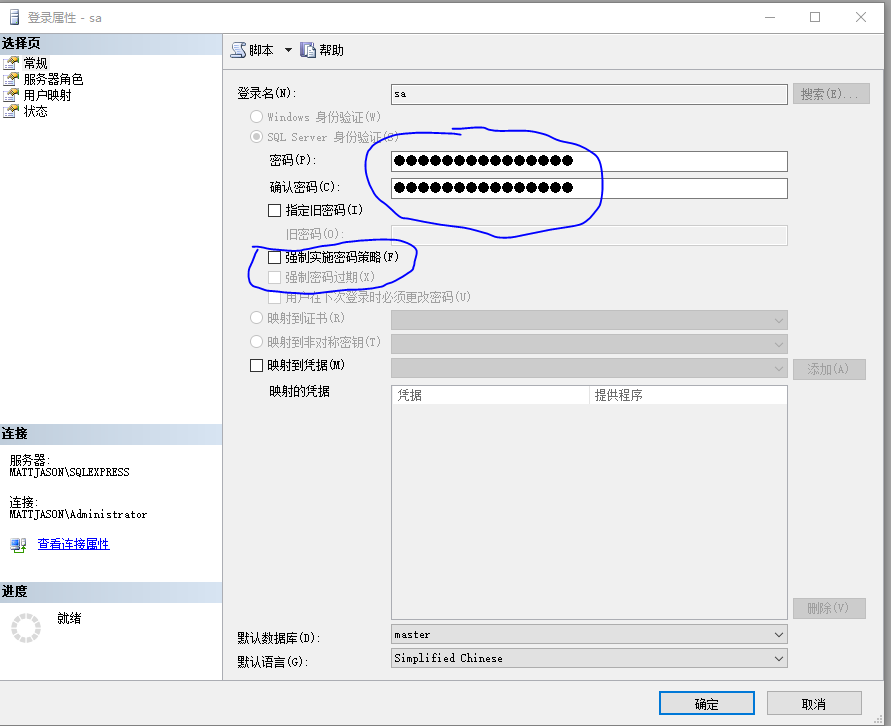
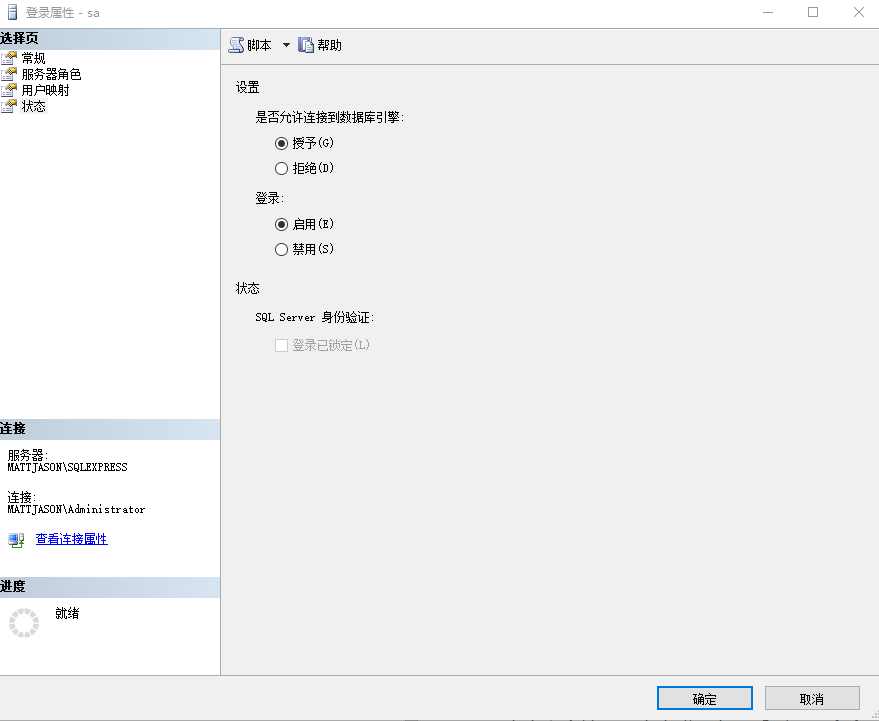
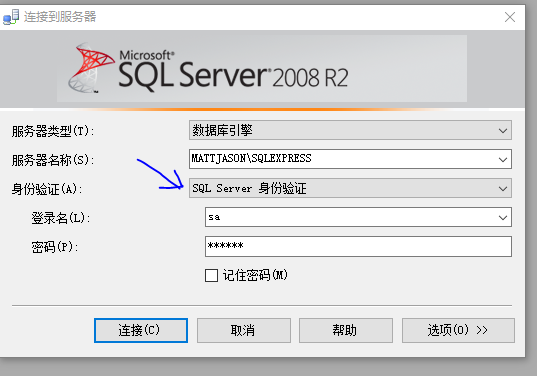
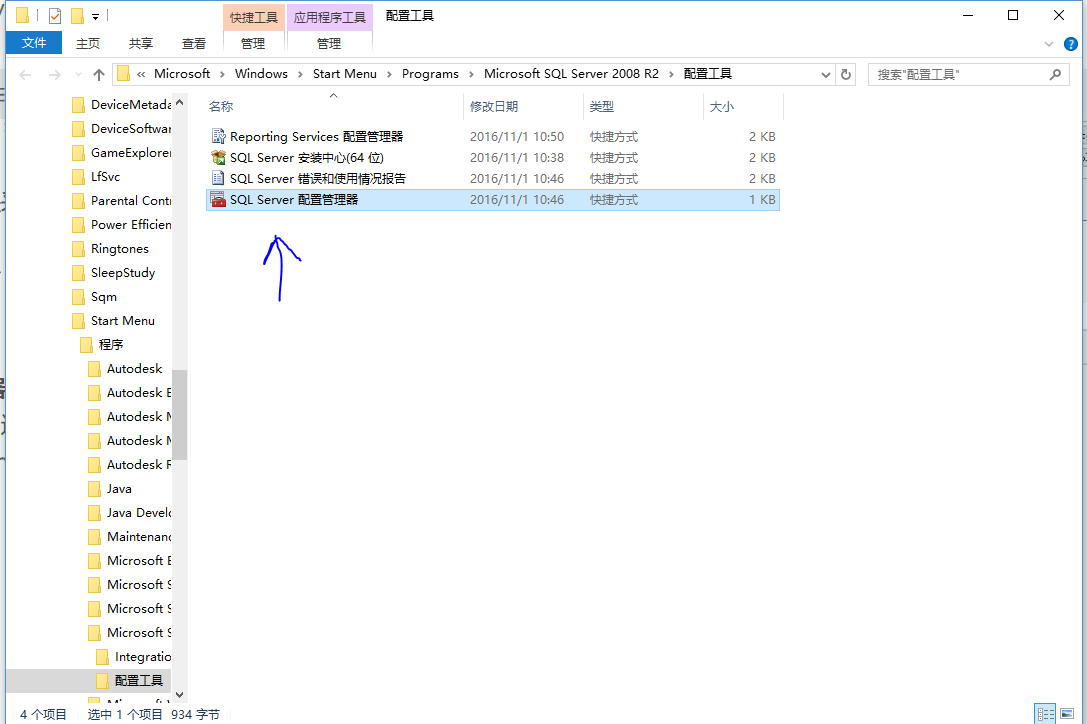
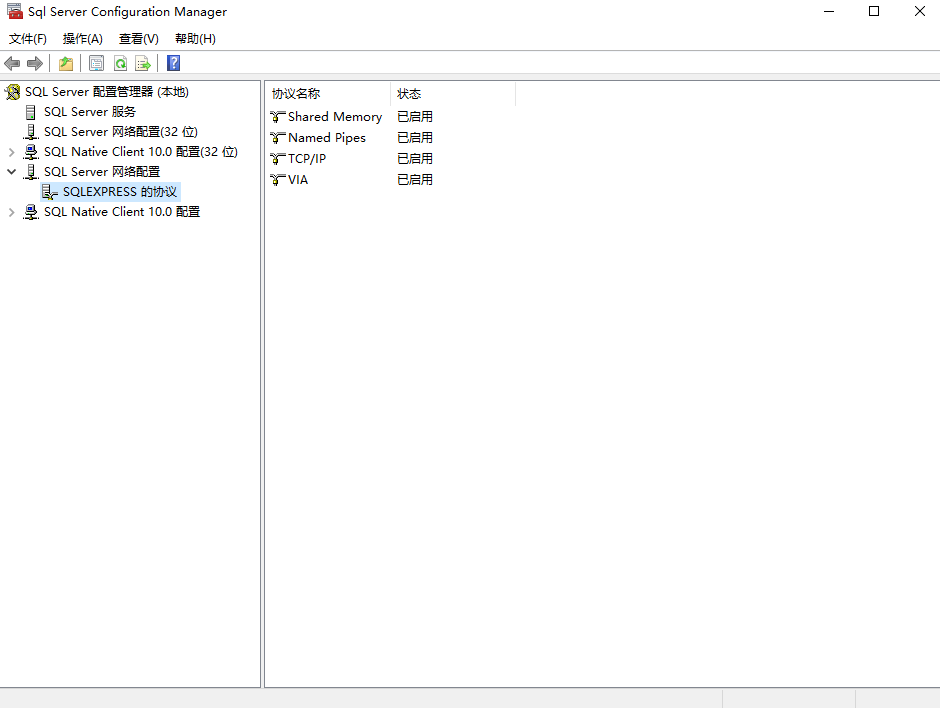
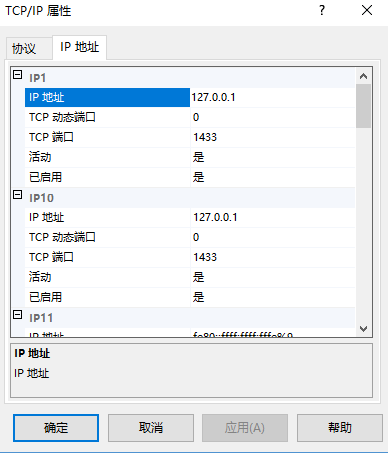

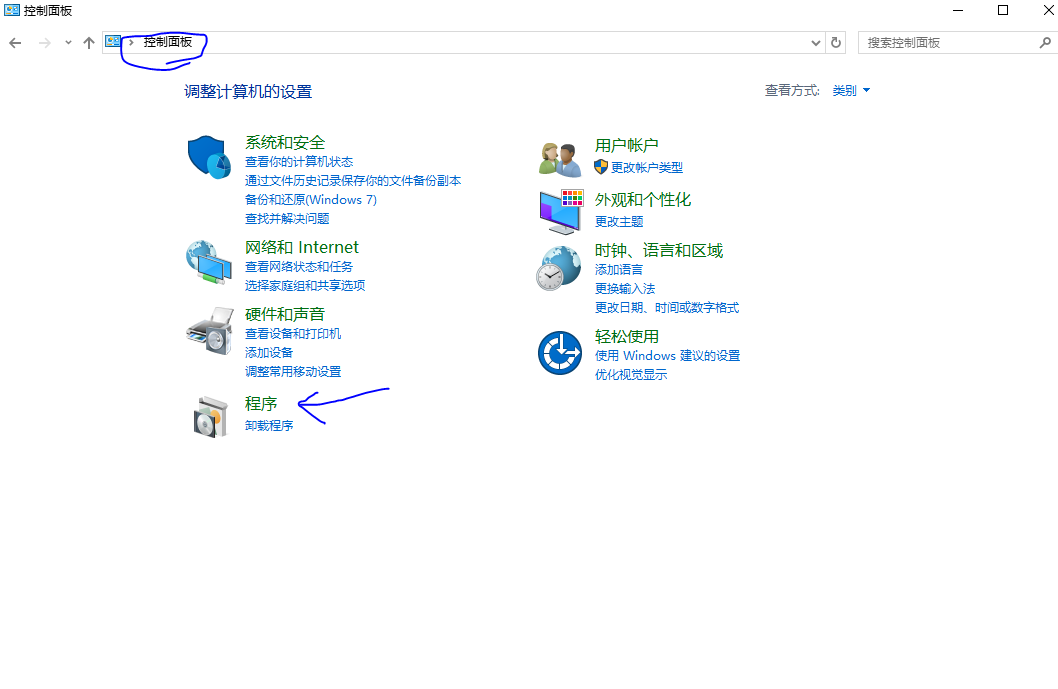
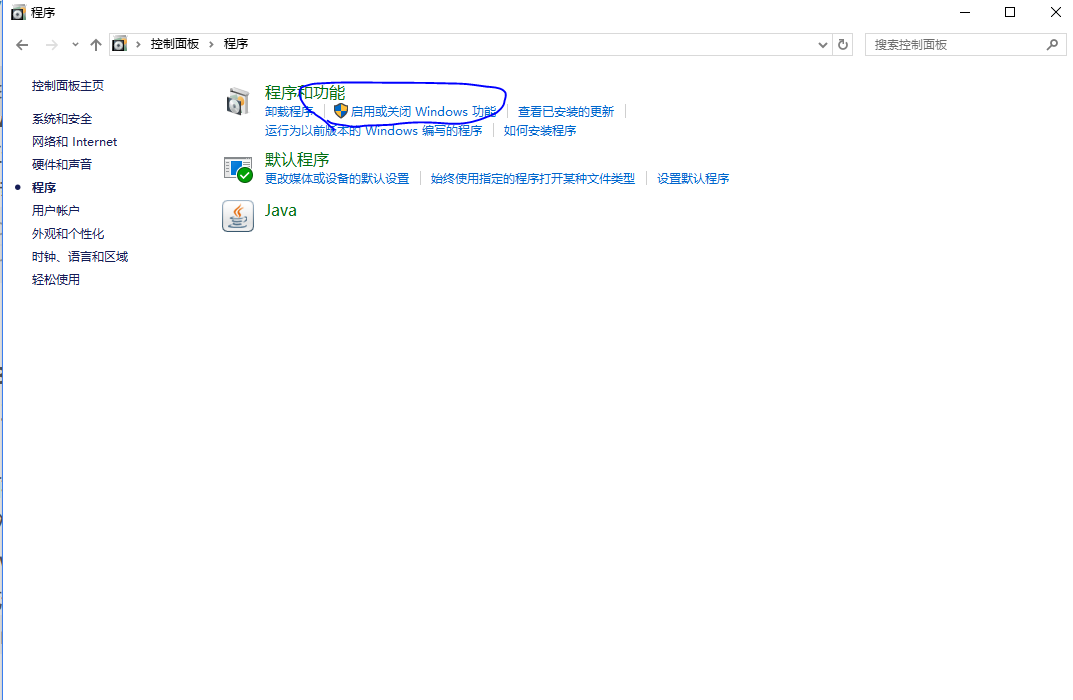
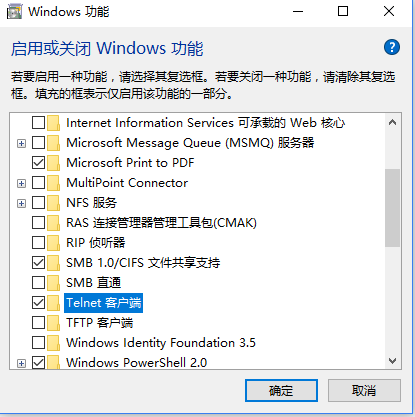
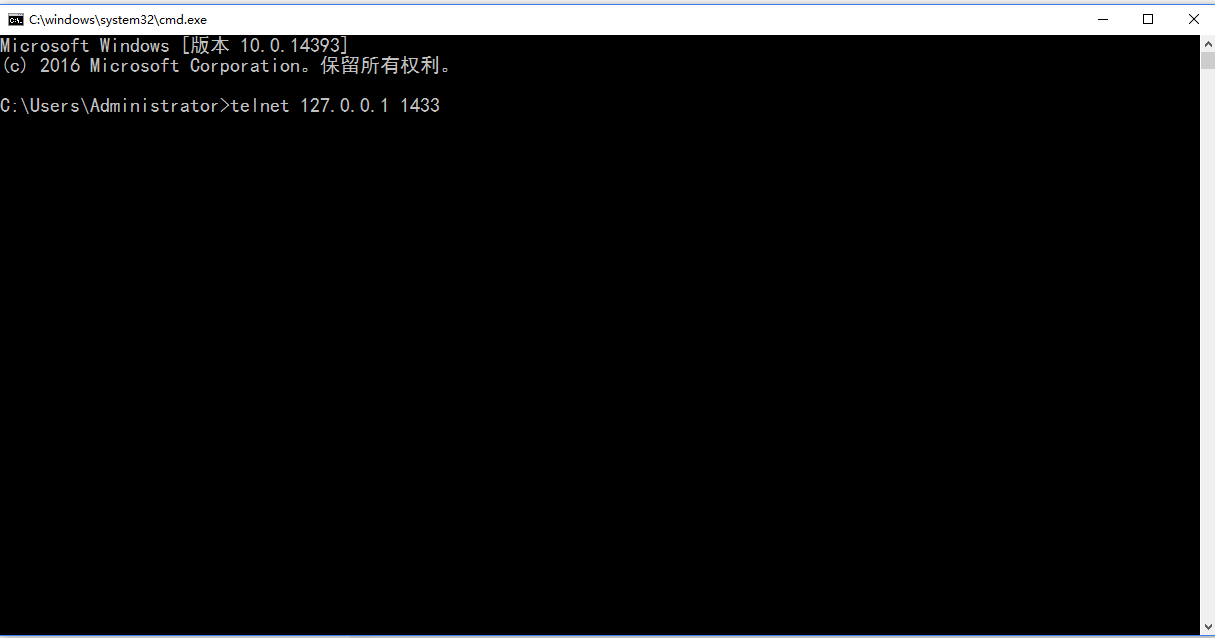
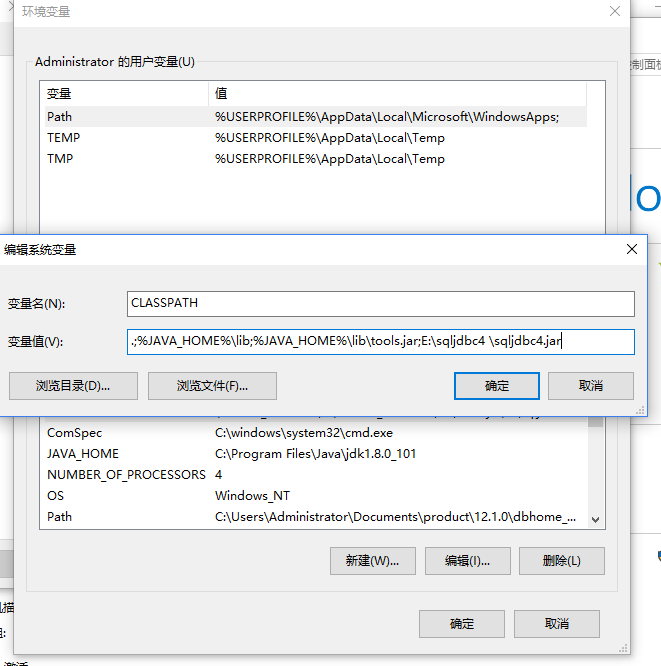
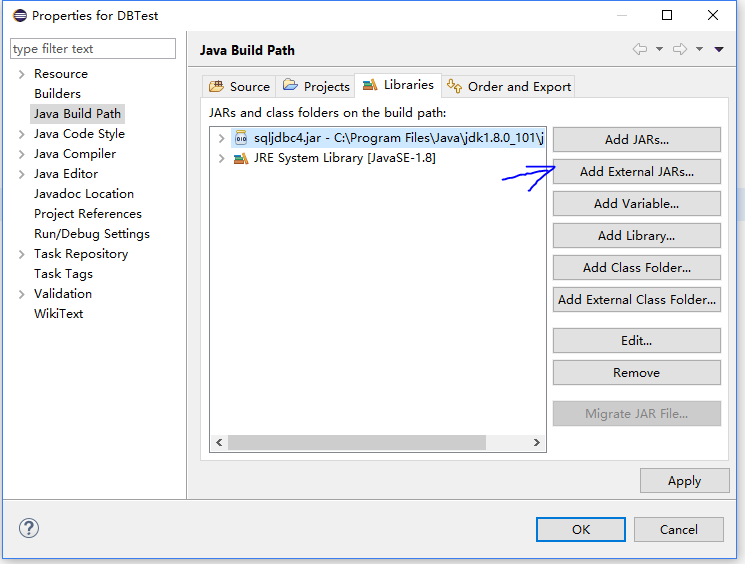
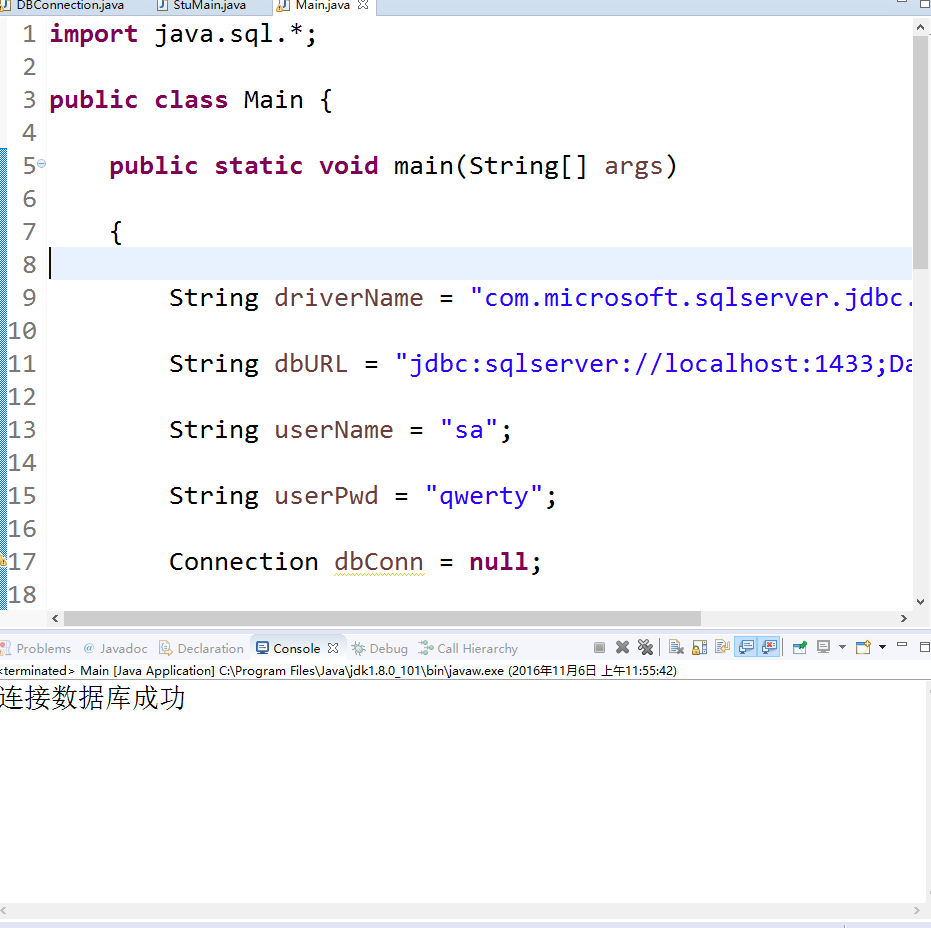
















 2万+
2万+

 被折叠的 条评论
为什么被折叠?
被折叠的 条评论
为什么被折叠?








